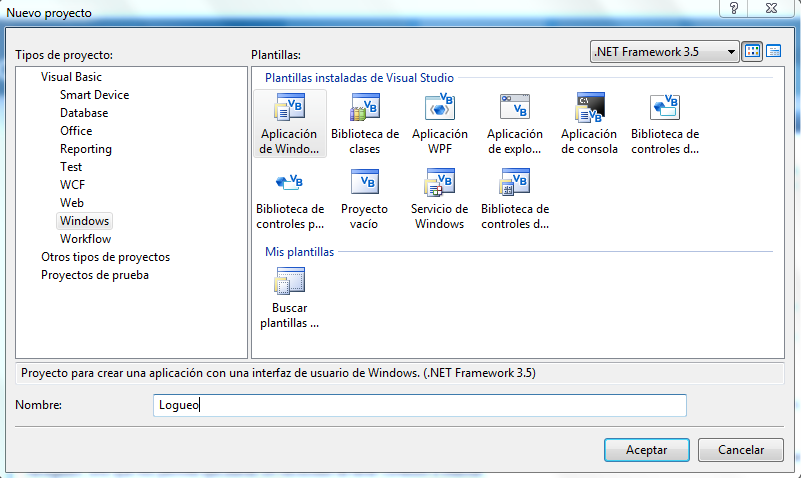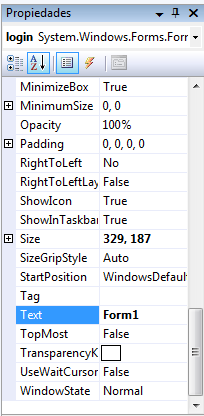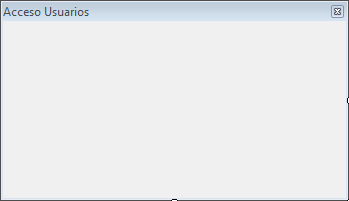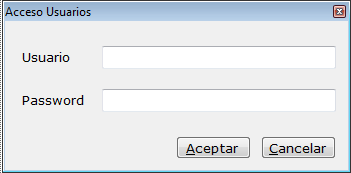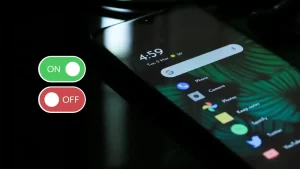Lo que veremos a continuación, es un sistema de “logueo” básico, muy útil para aquellos que inician en la programación con Visual Basic.
Cabe mencionar que practicamente “todos” los sistema sin importar la plataforma (windows form o web) tiene un sistema de “logueo”, lo cual le da seguridad a su aplicación y restringe el acceso de usuarios no autorizados.
Después de esta pequeña introducción, manos a la obra…
1) Lo primero que vamos a hacer es entrar a Microsoft Visual Studio 2008 (este ejemplo es aplicable a cualquier versión .NET) y crearemos un nuevo proyecto de tipo Windows Form.
En mi caso llame : “Logueo”
2) Cambiaremos el nombre del formulario, por el de “login” y le modificaremos las propiedades siguientes:
Font: Verdana, 9.7
FormBorderStyle: FixedToolWindow
Text: Acceso Usuarios
Como cambio adicional, modificaremos la propiedad StartPosition a “CenterScreen” para que el formulario aparezca en el centro de la pantalla.
Nos quedaría mas o menos así:
3) Agregamos 2 los siguientes elementos: 2 etiquetas(label), 2 cuadros de texto(textbox) y 2 botones de comando (Button)
Respetando la convncion de nombres, los nombres que asignaremos a los controles serán:
lblUsuario, lblPassword, txtUsuario, txtPassword, btnAceptar y btnCancelar. Asignaremos en la propiedad “text” de cada control, el nombre que tendrá, quedando de la siguiente manera.
Hasta este punto tenemos el diseño de nuestro formulario de logueo, ahora nos falta lo mas importante, su funcionalidad.
4) Iniciaremos agregándole funcionalidad al botón de “Cancelar”, daremos doble clic sobre el y escribiremos el siguiente codigo:
[box style="silver" ]Me.Close 'Esto permitirá cerrar el formulario[/box]
5) Daremos doble clic sobre el botón de “Aceptar” y agregaremos lo que sigue:
[box style=”silver” ]
'Aqui verificamos que las cajas de texto no esten vacias, en caso de
'estarlo no se realiza la comprobacion de usuario
If txtUsuario.Text.Length = 0 Or txtPassword.Text.Length = 0 Then Return
If txtUsuario.Text = "admin" And txtPassword.Text = "login1" Then
MessageBox.Show("Acceso permitido", "Login", MessageBoxButtons.OK, _
MessageBoxIcon.Information)
'Aqui indicamos lo que deseamos realizar, por ejemplo accesar a otro formulario
Form2.Show()
Else
MessageBox.Show("El Usuario y/o Password no es correcto", "Login", _
MessageBoxButtons.OK, MessageBoxIcon.Warning) End If
[/box]
El Form2 lo podemos agregar a nuestro proyecto desde el menú “Proyecto”. Y con esto tenemos nuestro primer sistema de logueo.
Puedes descargar el código, desde Aquí.
Como mencionamos al inicio, este es un ejemplo ‘básico’ de un sistema de logueo; este se puede mejorar leyendo los datos de acceso (usuario/password) desde un archivo y desde una base de datos, incluyendo varios usuarios.